Bedste gratis WMV -videooptager
Har du set denne Google play -app på din telefon eller fjernsyn? Denne app kører en .wmv -fil, når du afspiller lyd eller video. Dette format er faktisk til at konkurrere med Real Video. Efter at denne er frigivet, vedtages denne teknologi af film- og fjernsynsingeniører. Normalt bruges dette format til DVD- og Blu-ray-diske. Når du downloader eller gemmer videoen fra en dvd eller et websted, er den dog ikke standard i .wmv.
Derfor anbefales det at genoptage eller konvertere videoen til de formater, der understøttes af de fleste spillere i dag. Når det er sagt, har vi listet nogle af de bedste WMV -optager apps, der lader dig konvertere Webex -optagelse til WMV.
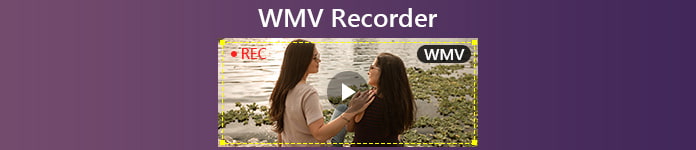
Del 1. Syv af de bedste gratis WMV -videooptagere
1. FVC Free Screen Recorder
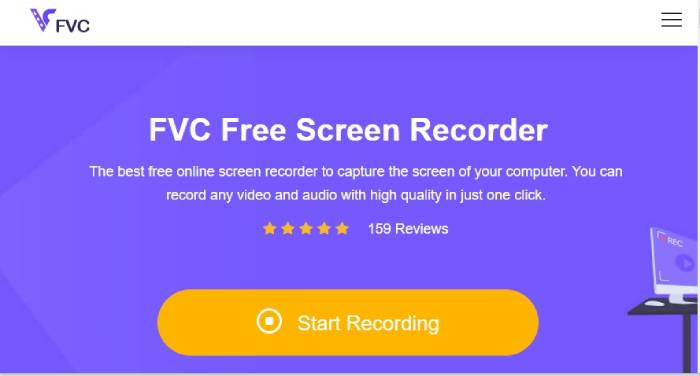
Den første WMV -videooptager er fra FVC. Der er et værktøj kaldet FCV Free Screen Recorder der kan optage WMV-video i original kvalitet og endda konvertere formater til WMV og MP4 eller andre populære formater ved 20fps til 24fps. Hvordan kan en skærmoptager være et alternativ til konvertering? I stedet for at downloade og konvertere, kan du optage videoen igen. Optag filen og indstil videoformatet til det format, du foretrækker. Det er et browser- og internetafhængigt værktøj, der kan optage computerskærmsaktivitet. Udover at optage videoer, kan den også optage lyd fra podcasts, radio, lydbøger og stemmeopkald. Derudover kan du også redigere optagelsen, før du eksporterer den. Alle disse funktioner er tilgængelige for FVC Free Screen Recorder. Lær, hvordan du bruger dette værktøj ved at tjekke nedenstående trin.
Trin 1. Få adgang til det officielle websted for FVC Free Screen Recorder.
Trin 2. Klik på Start optagelse at starte værktøjets flydende bjælke. Tillad al nødvendig adgang, indtil værktøjet er aktiveret.
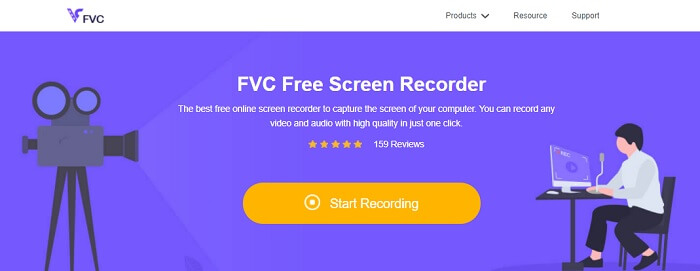
Trin 3. Inden du starter optagelsen, skal du justere rammen til den ønskede størrelsesformat. Skift derefter outputfilen ved at gå til indstillinger. Klik derefter på REC knappen for at starte optagelsen.
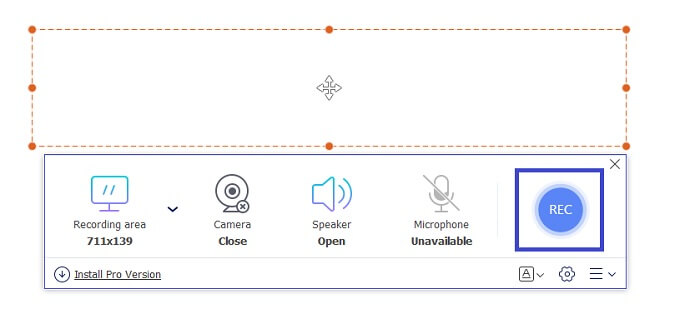
Trin 4. Efter optagelse skal du klikke på knappen Blå firkant for at afslutte optageren.
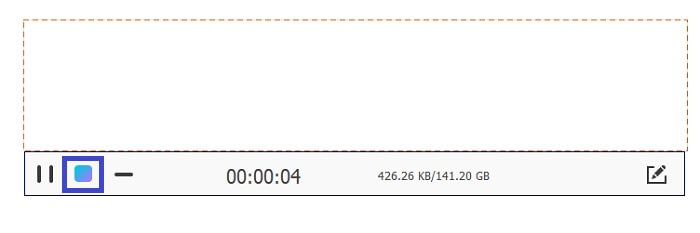
Trin 5. Find den indspillede fil, der kontrollerer filposten i den nederste del af den flydende bjælke. Filer arrangeres fra den seneste til den ældste optagelse.
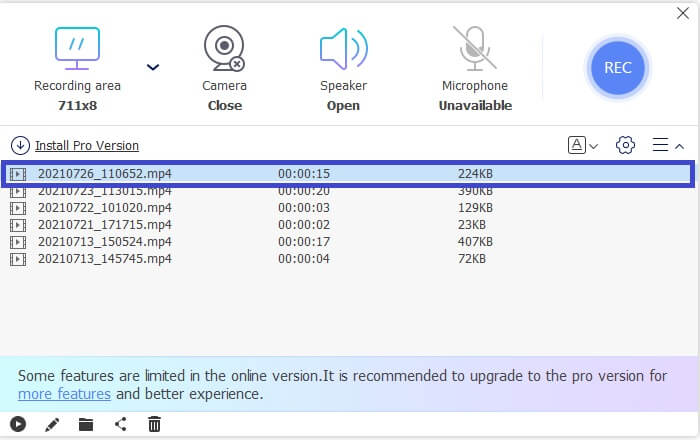
Fordele
- Det er gratis, ingen grund til at registrere.
- Outputformat understøtter WMV -format.
- Det giver dig mulighed for at redigere videoen, før du gemmer den.
- Optagelseskvaliteten er fra den laveste til den højeste.
Ulemper
- Optagelsen har et vandmærke.
Stadig ikke tilfreds? Der er mere. Du kan downloade pro -versionen af værktøjet, hvis du vil. Der er et link, der siger Download Pro -version fra hovedgrænsefladen. Eller du kan også klikke på downloadknapperne herfra.
Gratis downloadTil Windows 7 eller nyereSikker download
Gratis downloadTil MacOS 10.7 eller nyereSikker download
FVC Screen recorder er mærket som en af de bedste skærmoptagere i disse dage. Det kan bruges til personlig eller professionel optagelse. Hvis du leder efter en app, der kan konvertere Webex -optagelse til WMV, er dette den rigtige for dig. Dette tilbyder flere formater end det gratis. Tag let snapshots, rediger din optagelse, planlæg den, hvis du har travlt, og indstil varighedslængden og meget mere. Det er da sikkert at sige, at de tilbudte funktioner er mere sammenlignet med de gratis. Outputformaterne og billedhastighedsindstillingerne er også meget. Hvad er godt ved dette værktøj? Det er meget nyttigt for dem, der er inden for telemarketing, videotutorials, Vlogging og endda til personlig brug. For at bruge det, her er en simpel vejledning til dig.
Trin 1. Hent appen ved at klikke på knappen ovenfor.
Trin 2. Følg installationsguiden, og konfigurer den efter dine præferencer. Derefter lanceres værktøjet automatisk.
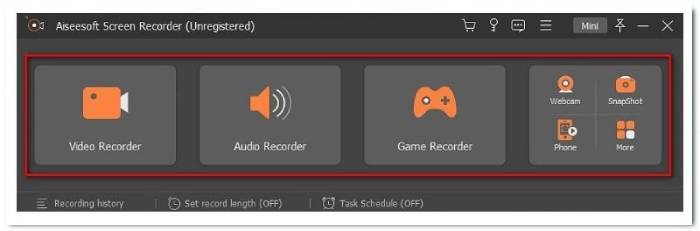
Trin 3. Klik derefter på fanen Videooptager, så vises grænsefladen til optagelse. Juster rammen til den størrelse, du vil optage. Kontroller også indstillingen for at ændre output til WMV. Slå derefter på den røde REC knappen for at begynde at optage dine WMV -videoer.

Trin 4. Når du er færdig med at optage, knappen Røde firkant nederst i hovedgrænsefladen. Så vises et andet vindue. Det er her, du vil vælge mellem at genoptage den og gemme filen.

Trin 5. Efter at filen er gemt, vises vinduet, hvor du kan finde optagelsen. Tilsvarende arrangeres optagelser fra de seneste til de gamle.
Fordele
- Det har flere formater at tilbyde.
- Framerate begynder fra 20 til 60 fps.
- Videokvalitets -id fra laveste til tabsløs.
- Intet vandmærke.
Ulemper
- Betalt app.
- Det har brug for en nyere version af Windows.
2. Windows Movie Maker
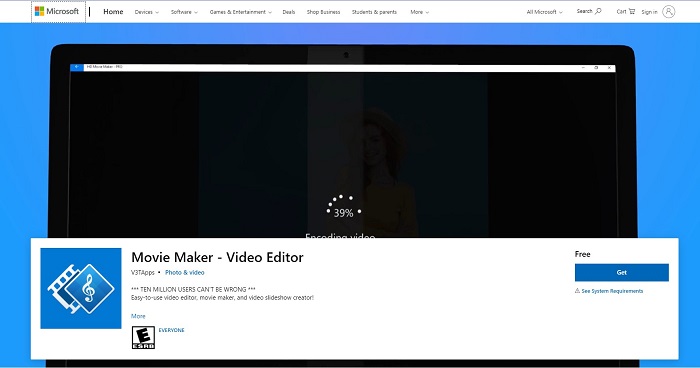
Du kan spørge, hvordan du konverterer Webex -optagelse til WMV ved hjælp af Windows Movie Maker? Det er simpelt. Windows Movie Maker er brugervenlig videoredigerer, konverter og video diasshow, maker. Da det er en konverter, kan du også bruge den til at redigere videoen og indstille formatet til WMV efter redigering. Denne filmproducent kan tilføje et eller flere klip under alle omstændigheder, du skal tilføje flere til den video, du konverterer. For at lære mere om værktøjet er her fordele og ulemper, du kan overveje.
Fordele
- Det er en konverter med mange formater, herunder WMV.
- Outputformat understøtter WMV -format.
- Det giver dig mulighed for at redigere videoen, før du gemmer den.
- Optagelseskvaliteten er fra den laveste til den højeste.
Ulemper
- Optagelsen har et vandmærke.
3. EzVid Screen Capture
Ligesom FVC Free Screen Recorder er EzVid også et alternativ. I stedet for at konvertere kan du bare optage videoen igen. Anyway, det giver god videokvalitet, og det er også et videoredigeringsprogram, der er kompatibelt med Windows Xp3, 7, 8 og 10. Det er sjovt at bruge, kan give dig mulighed for at tegne på skærmen under optagelse og kontrollere hastigheden på din video . Der er mere, tjek herunder.
Fordele
- Det kan optage stemmer.
- Det kan optage Face cam, spil, apps, kort og websider.
- EzVid bruger C ++ - binære filer.
- Med utallige funktioner.
Ulemper
- Værktøjet går til tider ned / tekniske problemer, mens det er i brug.
- Nogle brugere rapporterer forsinkelse.
4. Snagit
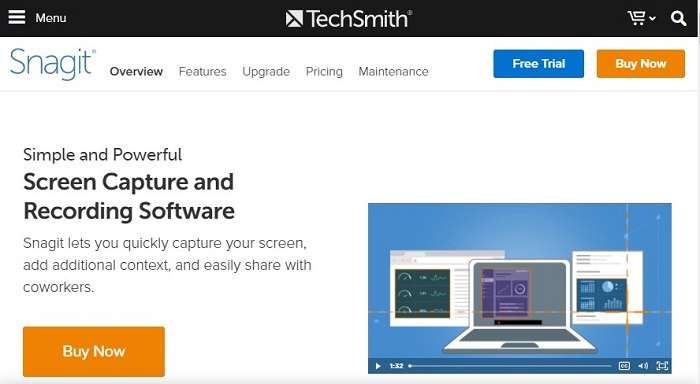
En anden WMV -optager gratis download er Snagit. Del straks billeder, videoer, GIF'er eller andre delingsoutput som WMV. Mere end det kan du også oprette skabeloner, visuelle repræsentationer og annoteringer. Der er også en funktion kaldet Smart Move, som fanger objekter og gør dem bevægelige. Du kan omarrangere knapper, tilføje eller slette tekst og redigere elementerne i det optagede billede. Der er mere at byde på for at se listen herunder.
Fordele
- Det giver dig mulighed for at oprette frimærker.
- Konverter og rediger en video.
- Optager iOS -skærm.
- Trim videoklip.
Ulemper
- Scrolling capture fungerer ikke.
5. OBS Studio
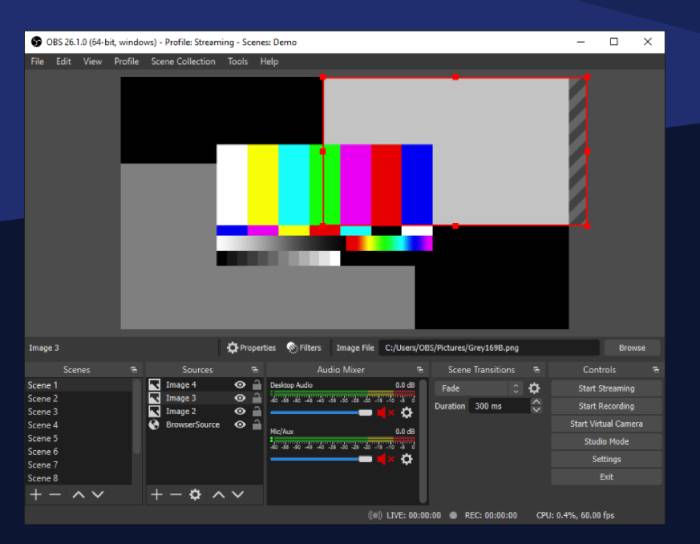
Denne app er mest populær blandt streamers. Det bruges til at skærme optage livestreaming og kan også fungere som et værktøj til at foretage livestreaming. De fleste spillere bruger dette, fordi det kan udføre samtidige opgaver. Også hovedsageligt fordi det er en open-source videooptagelsessoftware. Det giver høj ydeevne og problemfri tilpassede overgange. Bortset fra disse kan du også tjekke listen herunder.
Fordele
- Det har lette konfigurationsindstillinger.
- Indstillingerne er strømlinet.
- Det har en Dock IU, der giver dig mulighed for at omarrangere layout.
- Kan producere forskellige formater.
Ulemper
- Scrolling capture fungerer ikke.
6. Gratis Cam
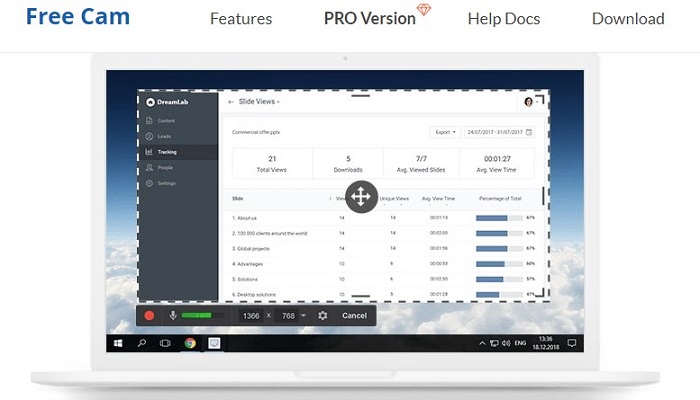
Free Cam indeholder jam-pack-funktioner, som du kan bruge til at oprette personlige eller professionelle videoer. Værktøjet giver et justerbart billedformat som FVC -skærmoptagelse. Du kan også optage din stemme i høj kvalitet og let markere musens markør. Da dette værktøj også registrerer systemlyde, er du sikker på, at lydkvaliteten er enestående og uden baggrundsstøj. I mellemtiden kan du lære mere om det ved at kontrollere dets fordele og ulemper.
Fordele
- Har en direkte knap på forskellige sociale mediesider til deling.
- Maksimal 720p videokvalitet.
- Bemærkninger og indstillingstips er mulige.
- Finjustering af din lyd understøttes.
Ulemper
- Gratis cam virker nogle gange ikke, selv efter at cheat genstartes.
7. ShareX
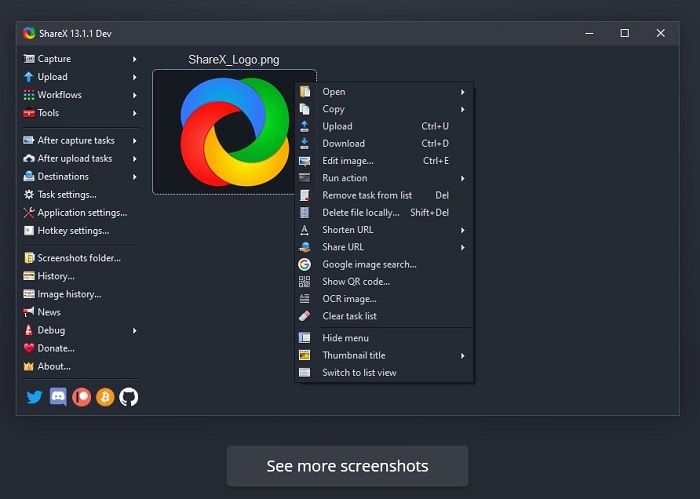
ShareX er et andet værktøj, der kan konvertere Webex -optagelse til WMV ved optagelse. Dette værktøj har skærmoptagelse, lydoptagelse og skærmoptagelsesfunktion. Det giver dig også mulighed for at kommentere, mens du optager. Hvis du undrer dig over, om dette værktøj understøtter WMV -format. Alligevel er det. Det har flere funktioner, der ikke findes på andre skærmoptagere. Se listen herunder
Fordele
- Det har tekstopsamling eller OCR, som ikke er inkorporeret i andre værktøjer.
- Scrolling capture er også tilgængelig.
- Område, der kan tilpasses.
- Lydoptagelse aktiveret.
Ulemper
- Skal ændre videocodec.
- Ændring i FFMpegPath.
- Behov for at installere optagerenheder.
Sammenligningstabel
| FVC Free Screen Recorder | FVC -skærmoptager (Premium) | Windows Movie Maker | EzVid Screen Capture | Snagit | OBS Studio | Gratis kamera | ShareX | |
| Optag video |  |  |  |  |  |  |  |  |
| Optag video med lyd |  |  |  |  |  |  |  |  |
| Rediger optagelse |  |  |  |  |  |  |  |  |
| Opgaveplanlægger |  |  |  |  |  |  |  |  |
| Indstil varighed |  |  |  |  |  |  |  |  |
| Tag et screenshot |  |  |  |  |  |  |  |  |
| Vandmærke |  |  |  |  |  |  |  |  |
| Optagelseskvalitet | Laveste, Lav, Mellem, Høj | Laveste, Lav, Mellem, Høj, Højeste, Tabsfri | Laveste, Lav, Mellem, Høj | Laveste, Lav, Mellem, Høj | Laveste, Lav, Mellem, Høj | Laveste, Lav, Mellem, Høj | Laveste, Lav, Mellem, Høj | Laveste, Lav, Mellem, Høj |
| Optagelsesfrekvens | 20 fps, 24 fps | 20 fps, 24 fps, 25 fps, 30 fps, 60 fps | 20 fps, 24 fps | 20 fps, 24 fps | 20 fps, 24 fps 30 fps | 20 fps, 24 fps 30 fps 60 fps | 20 fps, 24 fps 30 fps | 20 fps, 24 fps |
| Produktion | WMV, MP4 | WMV, MP4, MOV, F4V, TS, AVI, WMA, MP3, M4A, AAC, PNG, JPG / JPEG, BMP, GIF, TIFF | WMV, GIF, MP4 | WMV, GIF, MP4 | WMV, GIF, MP4 | WMV, GIF, MP4 | WMV, GIF, MP4 | WMV, GIF, MP4 |
Del 2. Ofte stillede spørgsmål om WMV Video Recorder
Hvorfor kan jeg ikke afspille .wmv -filer på min telefon?
En af de mulige årsager mangler datablokke. Filformatet afspilles ikke, fordi et lille segment af videoens fulde længde har forkert systemlukning, der får filen til at blive ødelagt.
Hvilke spillere skal jeg bruge til at afspille .wmv filer?
Du kan prøve følgende WMV -afspillere: VLC Media Player, Windows Media Player, KMPlayer, DivX Player.
Kan MPlayer afspille .wmv -format?
Ja den kan. For at være specifik her er de understøttede formater: .wmv, AVI, MPEG, WMA, OGG, OGM og MP4.
Konklusion
Forhåbentlig er listen over WMV -videooptagere skrevet i denne artikel nyttig nok til, at du kan afspille .wmv -filformater. Du kan henvise til tabellen ovenfor for at se en oversigt over de funktioner, den tilbyder. På denne måde kan du nemt beslutte og tilpasse dine behov.



 Video Converter Ultimate
Video Converter Ultimate Skærmoptager
Skærmoptager



